Philips 32PFH4100, 32PFT4100, 32PHH4100, 32PHT4100, 40PFH4100 User Manual [es]
...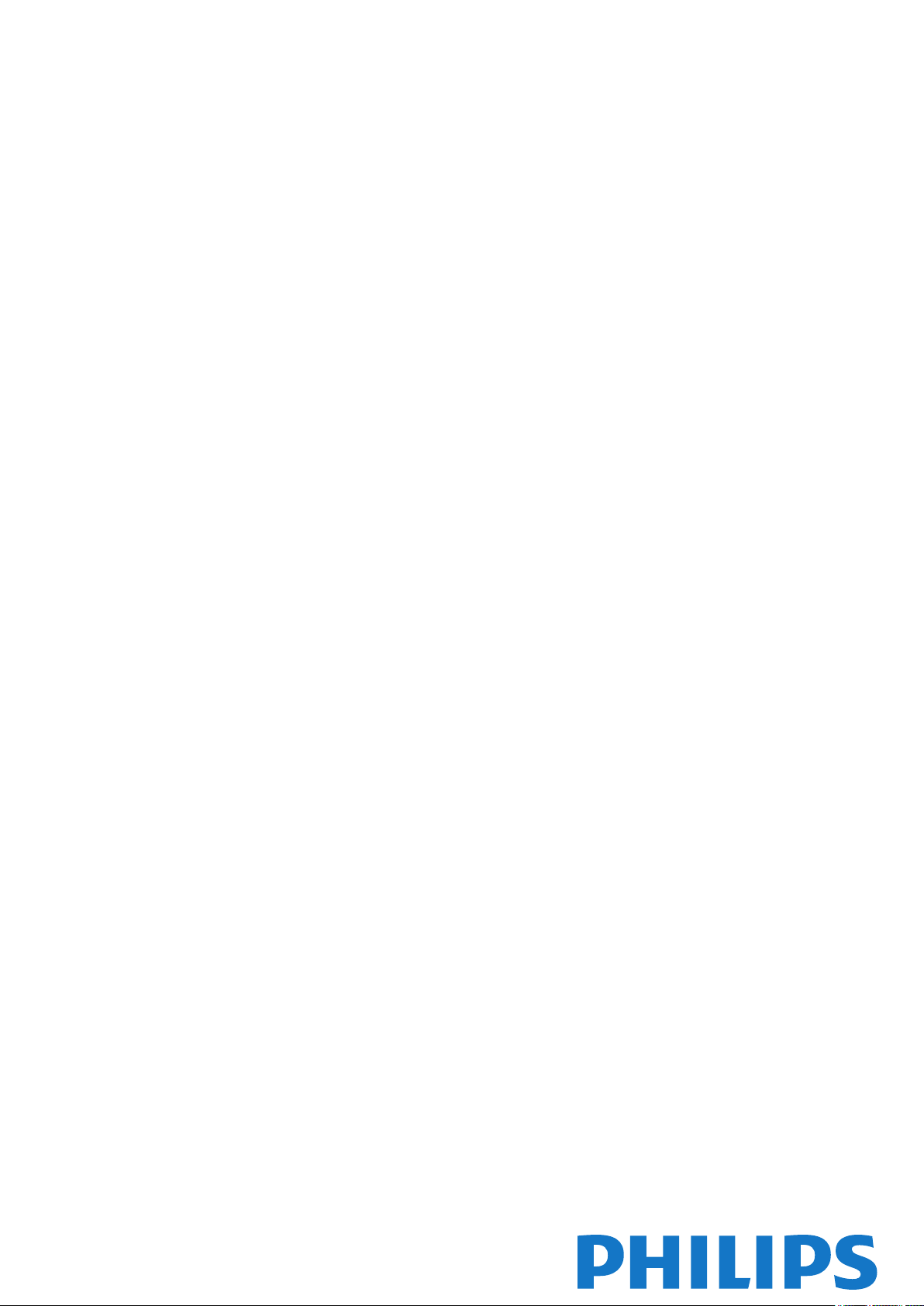
Register your product and get support at LED TV
www.philips.com/welcome
32PFH4100
32PFT4100
32PFT4100
32PHH4100
32PHT4100
32PHT4100
40PFH4100
40PFT4100
40PFT4100
48PFH4100
48PFT4100
48PFT4100
Manual de usuario
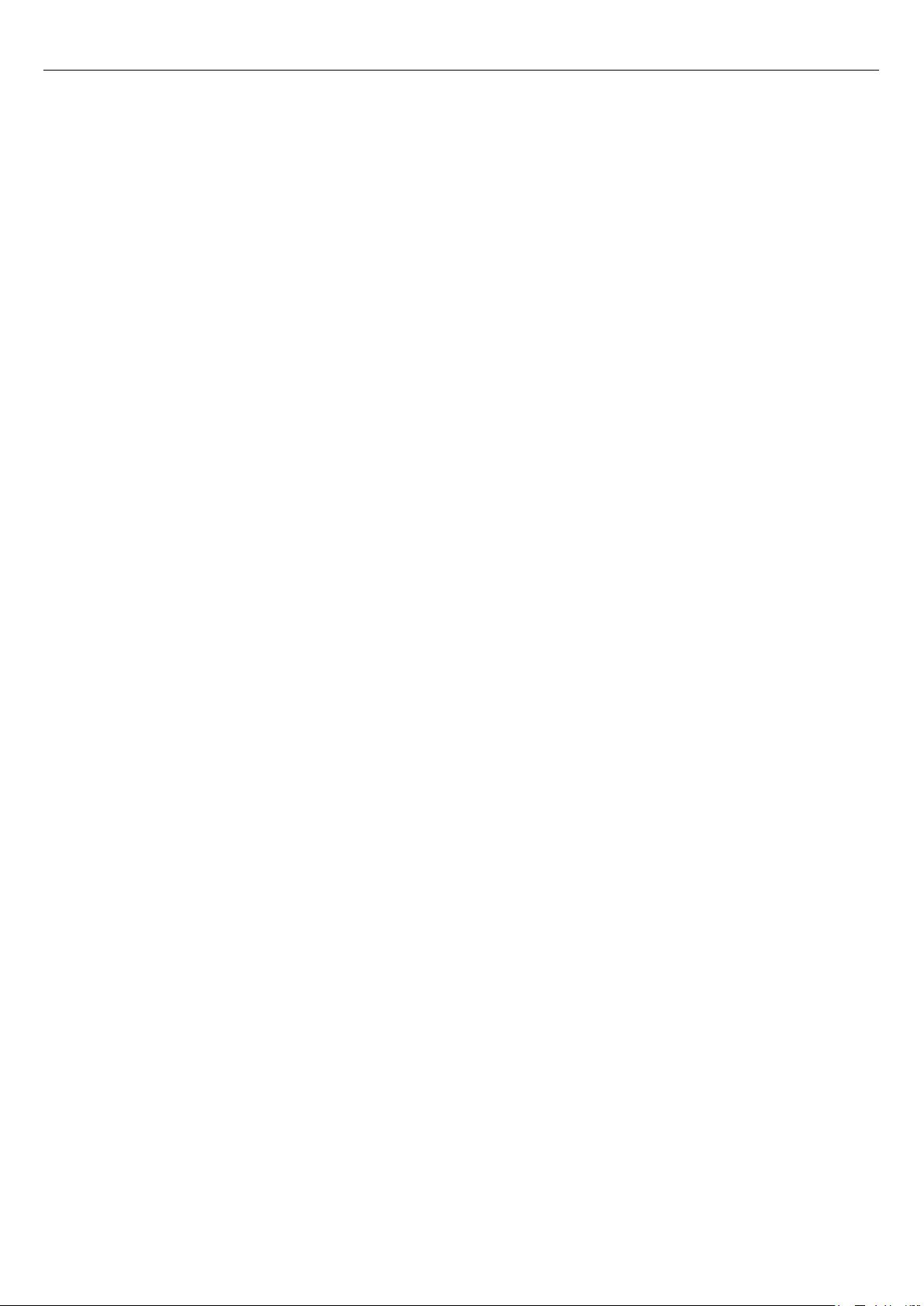
Contenido
1 Su nuevo televisor 3
1.1 Pause TV y grabaciones 3
1.2 EasyLink 3
2 Montaje 4
2.1 Instrucciones de seguridad 4
2.2 Soporte del televisor y montaje en pared 4
2.3 Sugerencias de colocación 4
2.4 Cable de alimentación 4
2.5 Cable de antena 5
3 Conexiones 6
3.1 Consejos de conexión 6
3.2 EasyLink HDMI CEC 7
3.3 Interfaz común: CAM 8
3.4 Receptor digital 8
3.5 Sistema de cine en casa (HTS) 9
3.6 Reproductor de Blu-ray Disc 10
3.7 Reproductor de DVD 10
3.8 Videoconsola 11
3.9 Unidad de disco duro USB 11
3.10 Unidad flash USB 12
3.11 Videocámara 12
3.12 Ordenador 12
3.13 Auriculares (para modelos de televisor 4000, 4100, 6300)
13
4 Activar 14
4.1 En espera o encendido (para modelos de televisor 4100) 14
5 Mando a distancia 15
5.1 Descripción general de las teclas (para modelos de televisor 4000,
4100 o 5210) 15
5.2 Sensor iR 16
5.3 Pilas 16
5.4 Limpieza 16
6 Canales de TV 17
6.1 Visualización de canales de televisión 17
6.2 Instalación de canales 21
7 Guía de televisión 25
7.1 Uso de la guía de televisión 25
7.2 Grabaciones 25
7.3 Recepción de información de la guía de televisión 25
12 Grabación 32
12.1 Qué necesita 32
12.2 Grabación de un programa 32
12.3 Ver una grabación 32
13 Ajustes 33
13.1 Imágenes 33
13.2 Juego u ordenador 34
13.3 Formato y bordes 35
13.4 Sonido 35
14 Accesorios 38
14.1 Medio ambiente 38
14.2 Recepción para modelos PxH/PxT 38
14.3 Pantalla 39
14.4 Potencia 39
14.5 Dimensiones y pesos 39
14.6 Conectividad para Pxx4100 40
14.7 Sonido 40
14.8 Multimedia 41
15 Software 42
15.1 Actualización de software 42
15.2 Versión de software 42
15.3 Software de código fuente abierto 42
16 Solución de problemas y asistencia 43
16.1 Solución de problemas 43
16.2 Registrar 44
16.3 Ayuda 44
16.4 Ayuda en línea 45
16.5 Atención al cliente/Reparar 45
17 Información de precaución y seguridad 46
17.1 Seguridad 46
17.2 Cuidado de la pantalla 47
18 Condiciones de uso, derechos de autor y licencias
48
18.1 Condiciones de uso 48
18.2 Derechos de autor y licencias 48
Índice 50
8 Fuentes 27
8.1 Lista de fuentes 27
8.2 Desde el modo de espera 27
8.3 EasyLink 27
9 Temporizadores y reloj 28
9.1 Temporizador 28
9.2 Reloj 28
9.3 Apagado automático 28
10 Fotos, vídeos y música 29
10.1 Desde un dispositivo USB 29
11 Pause TV 31
11.1 Pause TV 31
2
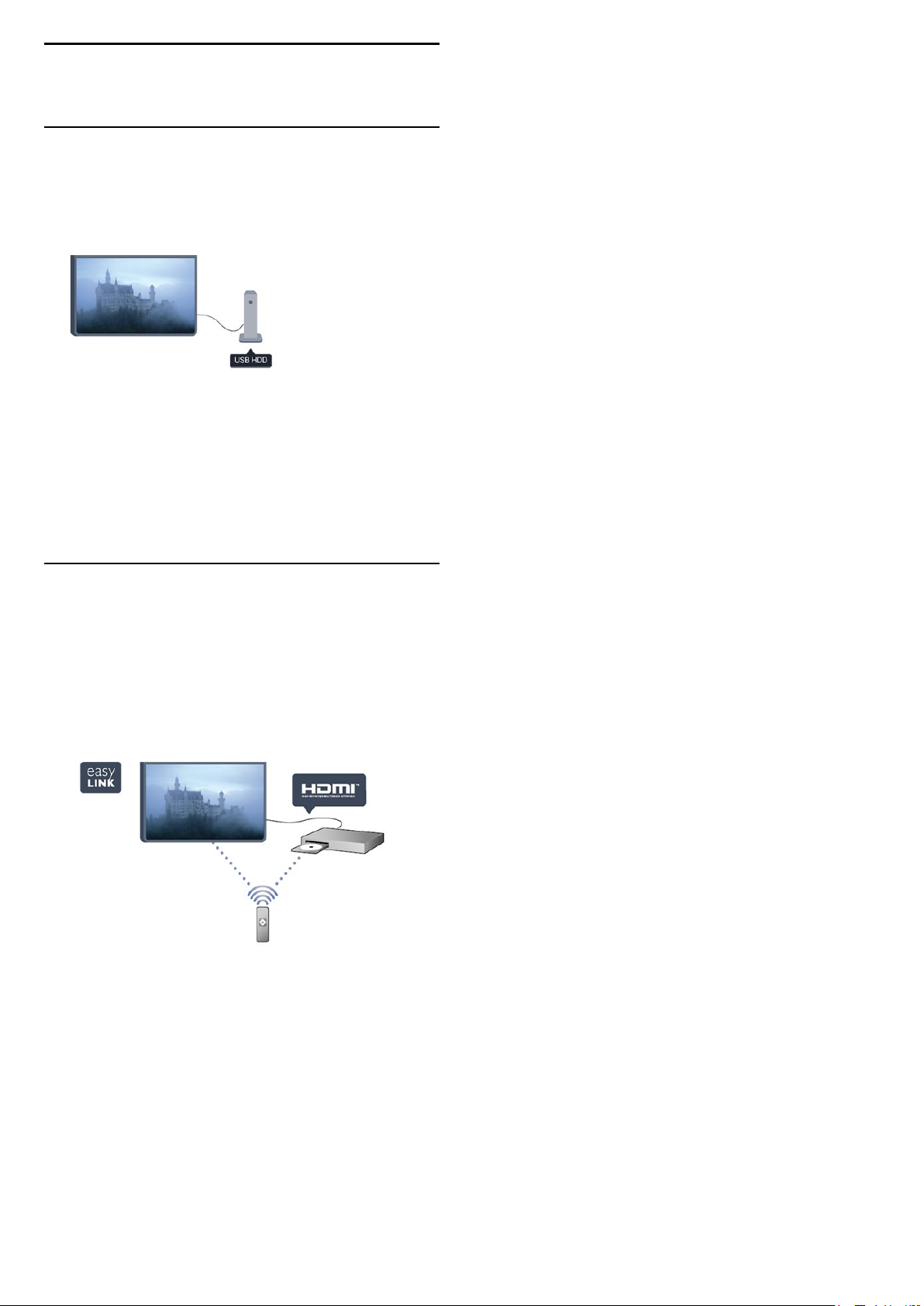
1
Su nuevo televisor
1.1
Pause TV y grabaciones
Si conecta una unidad de disco duro USB, podrá realizar una
pausa o grabar una emisión de un canal de televisión digital.
Puede poner en pausa la televisión y responder a una llamada
telefónica urgente o simplemente tomarse un descanso durante
un partido deportivo. Mientras tanto, el televisor almacena la
emisión en la unidad de disco duro USB para que pueda verla
más tarde.
1.2
EasyLink
Con
EasyLink
un reproductor de Blu-ray Disc, con el mando a distancia del
televisor.
EasyLink utiliza HDMI CEC para comunicarse con los
dispositivos conectados.
puede controlar un dispositivo conectado, como
3
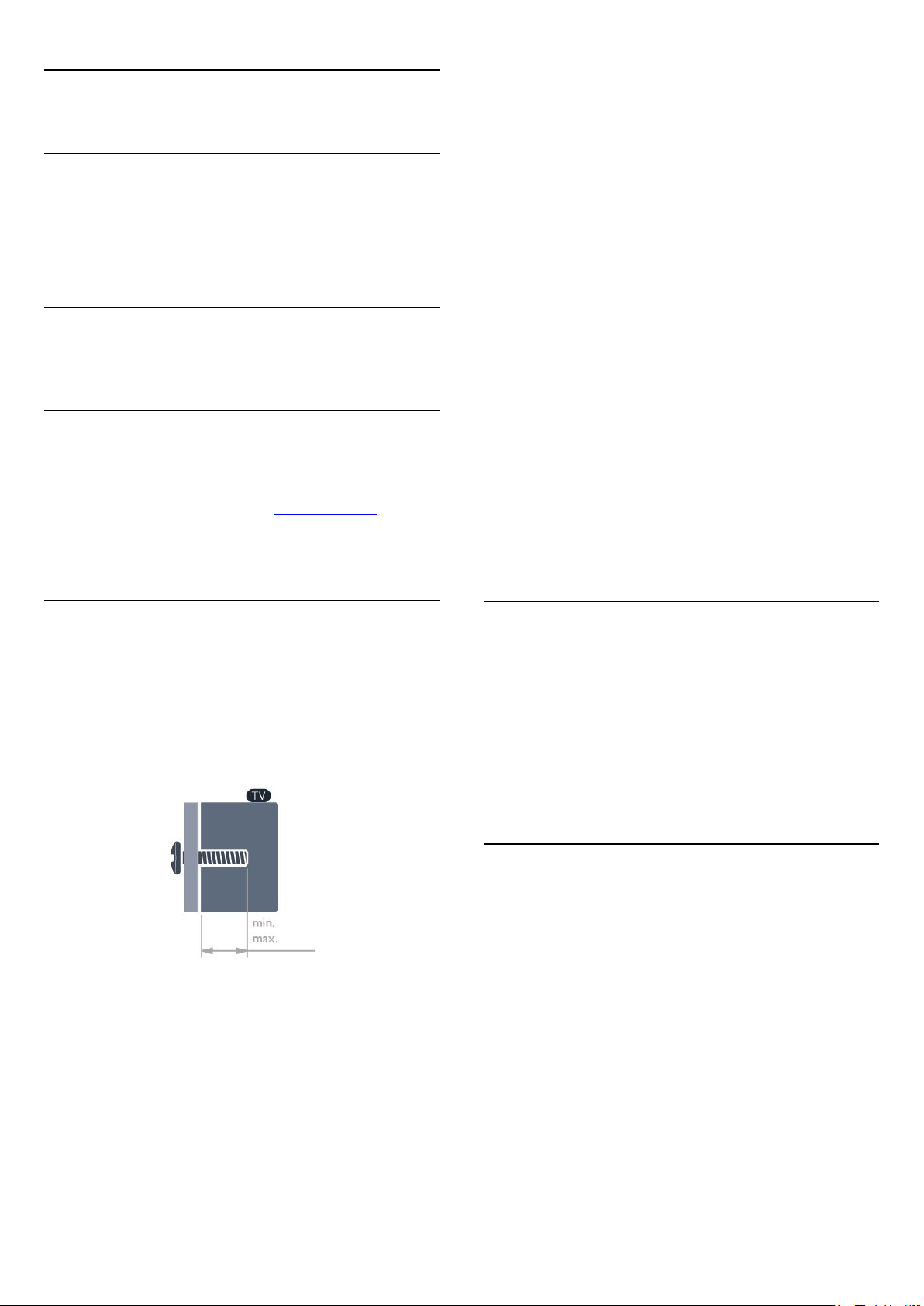
2
Montaje
2.1
Instrucciones de seguridad
Lea las instrucciones de seguridad antes de utilizar el televisor.
máximo 14 mm)
- 32PHx4100/88 - VESA MIS-F 100 x 100, M4 (mínimo 10 mm,
máximo 14 mm)
- 32PHT4100/60 - VESA MIS-F 100 x 100, M4 (mínimo 12 mm,
máximo 16 mm)
- 40Pxx4100 - VESA MIS-F 200 x 200, M4 (mínimo 12 mm,
máximo 16 mm)
- 48Pxx4100 - VESA MIS-F 200 x 200, M6 (mínimo 12 mm,
máximo 16 mm)
En Ayuda, vaya a
2.2
Seguridad y mantenimiento
>
Seguridad
.
Soporte del televisor y montaje en
pared
Soporte para TV
Puede consultar las instrucciones de montaje del soporte del
televisor en la guía de inicio rápido que incluye el televisor. Si ha
perdido la guía, puede descargarla en www.philips.com.
Utilice el número de producto del televisor para buscar la guía
de inicio rápido correspondiente y descargarla.
Montaje en pared
El televisor admite también un soporte de montaje en pared
compatible con VESA (se vende por separado).
Utilice el siguiente código VESA cuando compre el soporte de
montaje en pared:
Para fijar el soporte con seguridad, utilice tornillos de la longitud
indicada en la ilustración.
- 40Pxx6300 - VESA MIS-F 200 x 200, M6 (mínimo 14 mm,
máximo 24 mm)
- 48Pxx6300 - VESA MIS-F 400 x 400, M6 (mínimo 14 mm,
máximo 24 mm)
- 55Pxx6300 - VESA MIS-F 400 x 400, M6 (mínimo 14 mm,
máximo 24 mm)
Precaución
El montaje en pared requiere conocimientos técnicos y solo
puede llevarse a cabo por personal cualificado. Además, el
montaje en pared debe satisfacer los requisitos de seguridad
correspondientes al peso del televisor. Antes de colocarlo, lea
también las precauciones de seguridad.
TP Vision Europe B.V. no asume ninguna responsabilidad por el
montaje inadecuado del televisor ni por cualquier montaje que
provoque accidentes o lesiones.
2.3
Sugerencias de colocación
- Coloque el televisor en un lugar donde la luz no se refleje
directamente en la pantalla.
- Coloque el televisor a una distancia máxima de 15 cm de la
pared.
- La distancia ideal para ver la televisión es tres veces el tamaño
diagonal de la pantalla. Mientras se está sentado, los ojos
deberían quedar a la altura del centro de la pantalla.
- 22Pxx4000 - VESA MIS-F 75 x 75, M4 (mínimo 10 mm,
máximo 10,5 mm)
- 24Pxx4000 - VESA MIS-F 75 x 75, M4 (mínimo 10 mm,
máximo 10,5 mm)
- 24PHx5210 - VESA MIS-F 75 x 75, M4 (mínimo 10 mm,
máximo 10,5 mm)
- 32PFx4100 - VESA MIS-F 100 x 100, M4 (mínimo 10 mm,
máximo 14 mm)
- 32PHx4100/12 - VESA MIS-F 100 x 100, M4 (mínimo 10 mm,
2.4
Cable de alimentación
- Enchufe el cable de alimentación en el conector
parte posterior del televisor.
- Asegúrese de que el cable de alimentación esté bien insertado
en el conector.
- Asegúrese de que el enchufe de la toma de alimentación de la
pared permanece accesible en todo momento.
- Al desconectar el cable de alimentación, tire siempre del
enchufe, nunca del cable.
4
POWER
de la
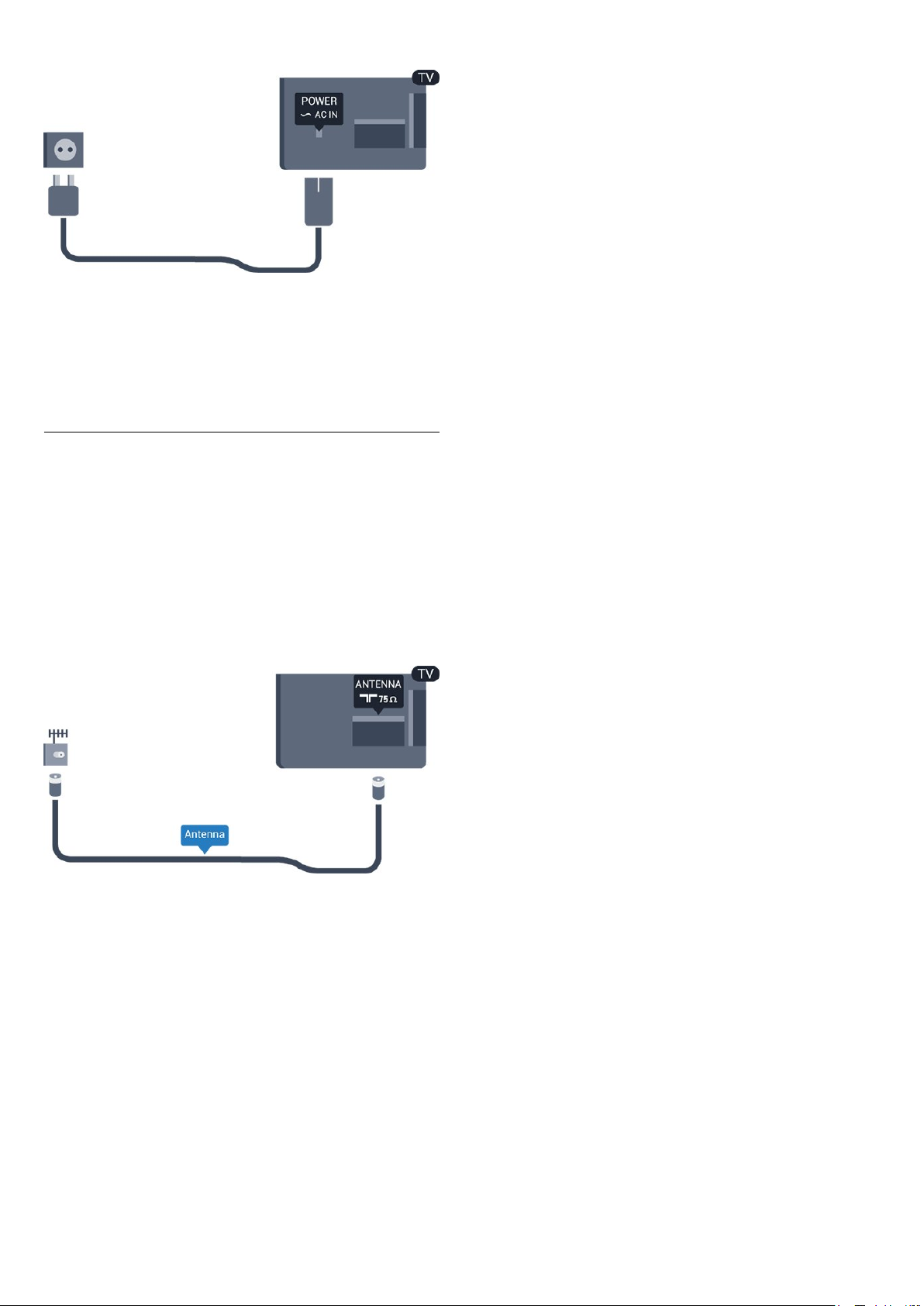
Aunque este televisor tiene un consumo de energía muy bajo en
el modo de espera, se debe desenchufar el enchufe del cable de
alimentación si no se usa el televisor durante un largo período
de tiempo para ahorrar energía.
2.5
Cable de antena
Inserte el conector de la antena con firmeza en la toma
ANTENNA
Puede conectar su propia antena o conectar una señal de
antena de un sistema de distribución de antena. Utilice un
conector de antena RF coaxial IEC de 75 ohmios.
Utilice esta conexión de antena para las señales de entrada de
TDT y TDC.
de la parte posterior del televisor.
5
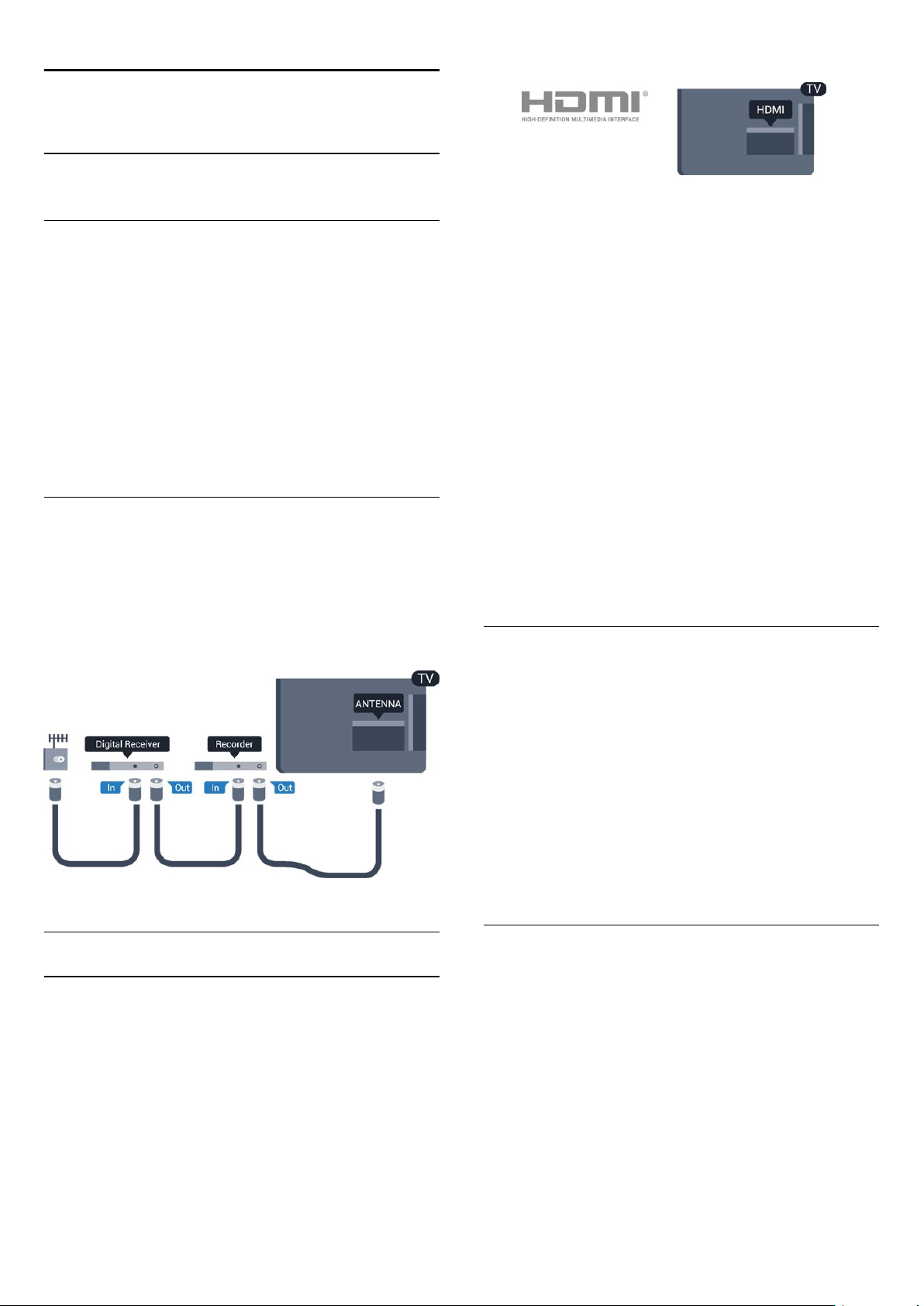
3
Conexiones
3.1
Consejos de conexión
Guía de conectividad
Conecte los dispositivos al televisor siempre con la conexión de
mayor calidad posible. Además, utilice cables de alta calidad para
garantizar
una buena transferencia de imagen y sonido.
EasyLink HDMI CEC
Si los dispositivos están conectados con HDMI y disponen de
EasyLink, puede controlarlos con el mando a distancia del
televisor. Debe activar EasyLink HDMI CEC en el televisor y el
dispositivo conectado.
DVI a HDMI
Si necesita ayuda para conectar varios dispositivos al televisor,
puede consultar la guía de conectividad para televisores de
Philips. Esta guía ofrece información sobre cómo realizar la
conexión y qué cables puede utilizar.
Visite
www.connectivityguide.philips.com
Antena
Si dispone de un receptor o grabador digital, conecte los cables
de antena para transmitir la señal de antena a través del
receptor o grabador en primer lugar antes de que llegue al
televisor. De esta forma, la antena y el receptor digital podrán
enviar los posibles canales adicionales para que se graben en el
grabador.
Use un adaptador de DVI a HDMI si su dispositivo solo tiene
conexión DVI. Utilice uno de los conectores HDMI y, para el
sonido, conecte un cable de audio L/R (miniconector de
3,5 mm) a la entrada de audio de la parte posterior del televisor.
Protección contra copia
Los cables DVI y HDMI admiten la protección de contenido
digital de banda ancha (HDCP). HDCP es una señal de
protección contra copia que impide copiar contenidos de DVD
o Blu-ray Disc. Esta tecnología también es conocida como
gestión de derechos digitales (DRM, del inglés Digital Rights
Management).
HDMI ARC
La conexión HDMI 1 del televisor tiene HDMI ARC (canal de
retorno de audio). Si el dispositivo, normalmente un sistema de
cine en casa (HTS), también dispone de conexión HDMI ARC,
conéctelo a la conexión HDMI 1 del televisor. Con la conexión
HDMI ARC, no es necesario conectar un cable de audio
adicional para que envíe el sonido de la imagen del televisor al
sistema de cine en casa. La conexión HDMI ARC combina
ambas señales.
HDMI
HDMI CEC
La conexión HDMI ofrece la mejor calidad de imagen y sonido.
Un cable HDMI combina señales de vídeo y audio. Utilice un
cable HDMI para las señales de televisión de alta definición (HD)
o alta definición total (FHD). Para una calidad óptima de la
transferencia de la señal, emplee un cable HDMI de alta
velocidad y no use un cable HDMI de más de 5 m de largo.
Si prefiere desactivar el ARC en las conexiones HDMI, pulse ,
seleccione
>
TV
Sonido
Configuración
>
Avanzado
y pulse OK. Seleccione
>
HDMI 1 - ARC
.
Ajustes de
Euroconector
SCART es una conexión de buena calidad. La conexión SCART
se puede utilizar para señales de vídeo CVBS y RGB, pero no
para señales de televisión de alta definición (HD). La conexión
SCART combina señales de vídeo y audio.
Utilice el cable con adaptador SCART suministrado para
conectar el dispositivo.
6
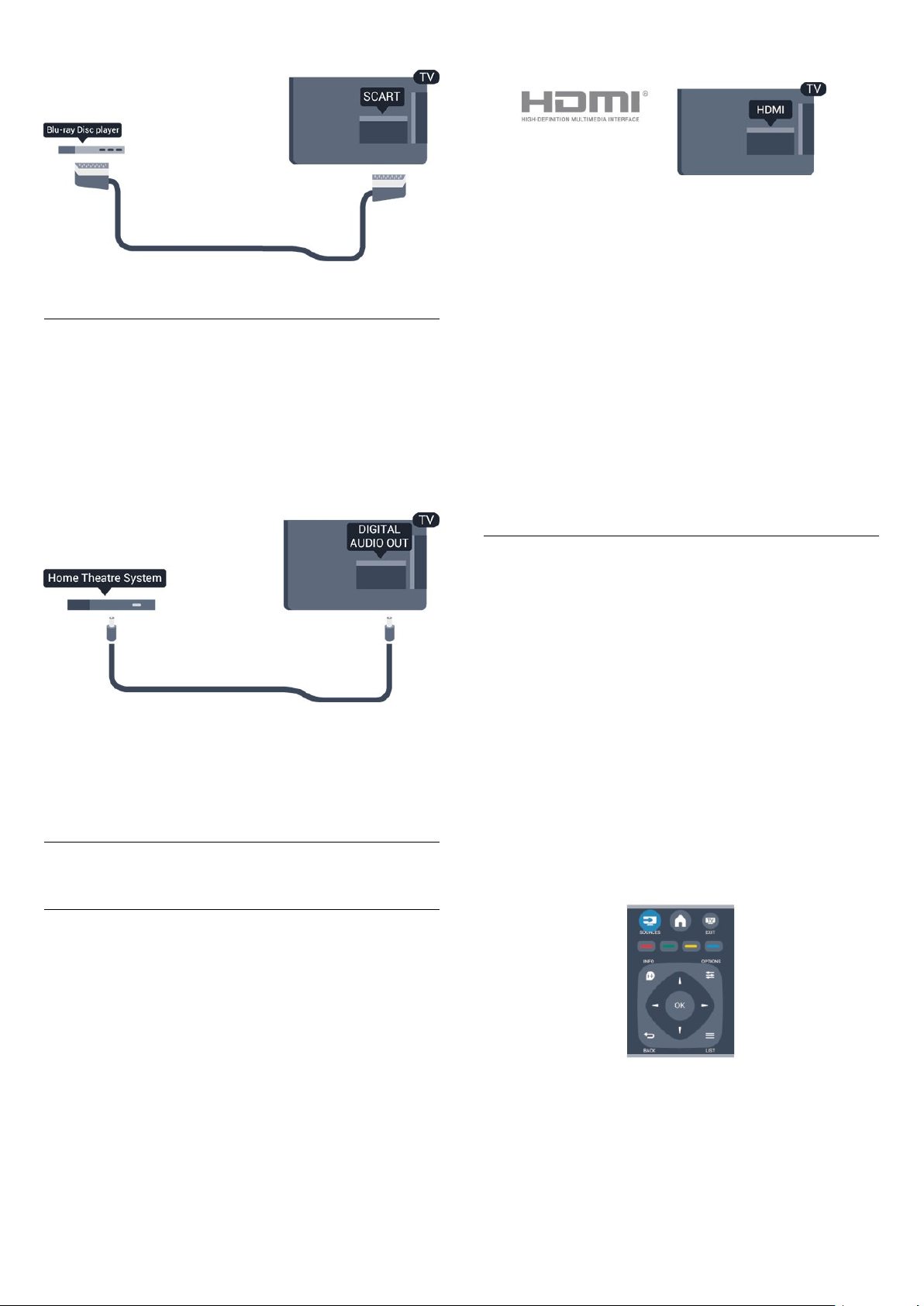
Salida de audio, óptica
La salida de audio óptica es una conexión de sonido de alta
calidad. Esta conexión óptica puede transmitir canales de audio
5.1. Si su dispositivo, normalmente un sistema de cine en casa
(HTS), no tiene conexión HDMI ARC, puede utilizar esta
conexión con la conexión de entrada de audio óptica del HTS.
La conexión de salida de audio óptica envía el sonido desde el
televisor al HTS.
Configuración de EasyLink
El televisor tiene activada la función EasyLink de manera
predeterminada. Asegúrese de que todos los ajustes HDMI-CEC
se hayan configurado correctamente en los dispositivos con
EasyLink conectados. EasyLink podría no funcionar con
dispositivos de otras marcas.
Denominación de HDMI-CEC en otras marcas
La funcionalidad HDMI-CEC posee diferentes nombres en
función de la marca. Algunos ejemplos son: Anynet, Aquos Link,
Bravia Theatre Sync, Kuro Link, Simplink y Viera Link. No todas
las marcas son totalmente compatibles con EasyLink.
Los nombres de marcas de HDMI CEC de ejemplo son
propiedad de sus respectivos propietarios.
Control de dispositivos (para modelos de
televisor 4000, 4100, 5210)
Para controlar un dispositivo
Puede ajustar el tipo de señal de salida de audio para adaptarla a
la función de audio del sistema de cine en casa.
Si el sonido no coincide con el vídeo de la pantalla, puede
ajustar la sincronización de audio y vídeo.
3.2
EasyLink HDMI CEC
EasyLink
Con EasyLink puede controlar un dispositivo conectado con el
mando a distancia del televisor. EasyLink utiliza HDMI CEC
(control de electrónica de consumo) para comunicarse con los
dispositivos conectados. Los dispositivos deben ser compatibles
con HDMI CEC y deben conectarse mediante una conexión
HDMI.
conectado mediante HDMI y
configurarlo con EasyLink,
seleccione el dispositivo (o su
actividad) en la lista de conexiones
del televisor. Pulse SOURCES,
seleccione un dispositivo conectado
a una conexión HDMI y pulse OK.
Una vez seleccionado el dispositivo, podrá controlarlo con el
mando a distancia del televisor. No obstante, los botones y
OPTIONS
dispositivo.
Si el botón que necesita no se encuentra en el mando a
y otros botones del televisor no se transmiten al
7
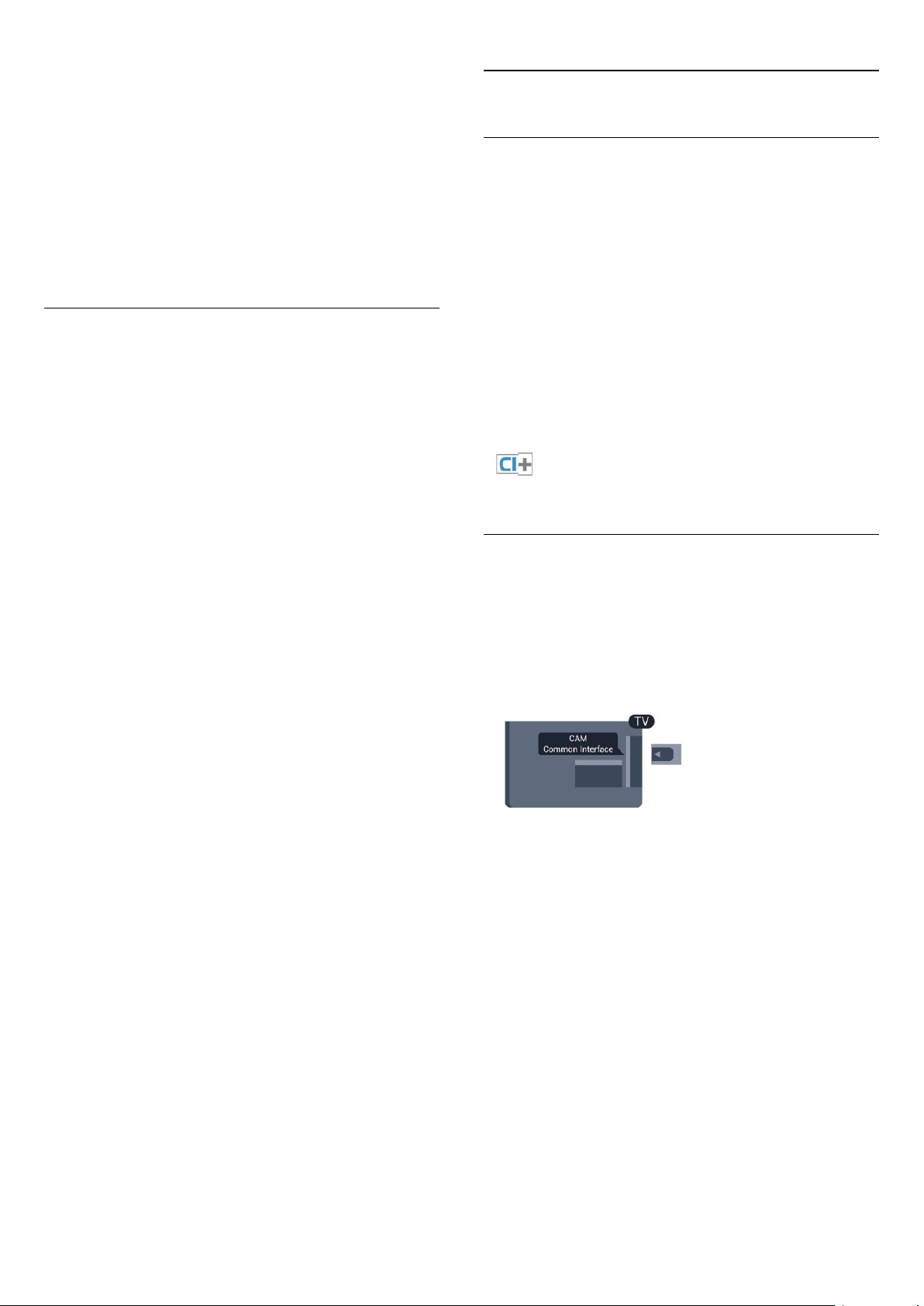
distancia del televisor, puede seleccionarlo en el menú
Opciones.
Pulse
menú. En la pantalla, seleccione el botón del dispositivo que
necesita y pulse OK.
Puede que algunos botones del dispositivo muy específicos no
estén disponibles en el menú Controles.
OPTIONS
y seleccione
Controles
en la barra de
3.3
Interfaz común: CAM
CI+
Este televisor admite el acceso condicional mediante CI+.
Nota: solo los dispositivos que admiten la función
distancia de EasyLink
televisor.
responderán al mando a distancia del
Mando a
Ajustes EasyLink
El televisor tiene activados todos los ajustes de EasyLink. Puede
desactivar los ajustes de EasyLink de forma independiente.
EasyLink
Para desconectar EasyLink por completo:
1. Pulse , seleccione
2. Seleccione
3. Seleccione
4. Seleccione
5. Pulse , varias veces si fuera necesario, para cerrar el menú.
Mando a distancia de EasyLink
Si desea que los dispositivos se comuniquen, puede desactivar el
mando a distancia de EasyLink por separado.
Puede controlar varios de los dispositivos conectados
compatibles con HDMI-CEC con el mando a distancia del
televisor.
Ajustes de TV
EasyLink
Apagado
Configuración
>
Ajustes generales
.
y pulse OK.
y pulse OK.
>
EasyLink
.
Con CI+ puede ver programas de alta definición premium,
como películas y deportes, ofrecidos por emisoras de televisión
digital de su región. Estos programas son codificados por la
emisora de televisión y descodificados con un módulo CI+ de
prepago.
Las emisoras de televisión digital proporcionan este módulo CI+
(módulo de acceso condicional, CAM) cuando se suscribe a sus
programas premium. Estos programas tienen un alto nivel de
protección contra copia.
Póngase en contacto con una emisora de televisión digital para
obtener más información sobre los términos y condiciones.
CAM
Inserción de un módulo CAM
Apague el televisor antes de insertar un CAM.
Fíjese en el CAM para realizar la inserción en la dirección
correcta. Si la inserción fuese incorrecta, se podría dañar el CAM
y el televisor.
En el menú de ajustes de EasyLink, seleccione
de EasyLink
Reproducción con un solo toque
Cuando reproduzca un dispositivo compatible con HDMI-CEC,
el televisor se enciende desde el modo de espera y cambia
automáticamente a la fuente correcta.
Modo de espera con un solo toque
Al pulsar en el mando a distancia del televisor, tanto el
televisor como todos los dispositivos compatibles con HDMICEC cambian automáticamente al modo de espera.
Control de audio del sistema
Si conecta un dispositivo compatible con HDMI-CEC que
incluye altavoces mediante el conector HDMI ARC, puede
seleccionar escuchar el audio del televisor a través de este
dispositivo en lugar de a través de los altavoces del televisor.
y seleccione
Apagado
.
Mando a distancia
Utilice la ranura de interfaz común del televisor para insertar la
tarjeta del CAM.
Con la parte frontal de la tarjeta a la vista, inserte suavemente el
CAM tanto como sea posible.
Deje la tarjeta dentro de la ranura de forma permanente.
Es posible que transcurran unos minutos antes de que se active
el CAM. La desinstalación del CAM desactivará el servicio en el
televisor.
Si ha insertado un CAM y ha pagado las tarifas de suscripción
(los métodos de conexión pueden variar), podrá visualizar la
emisión de televisión. El CAM insertado es exclusivo para su
televisor.
8
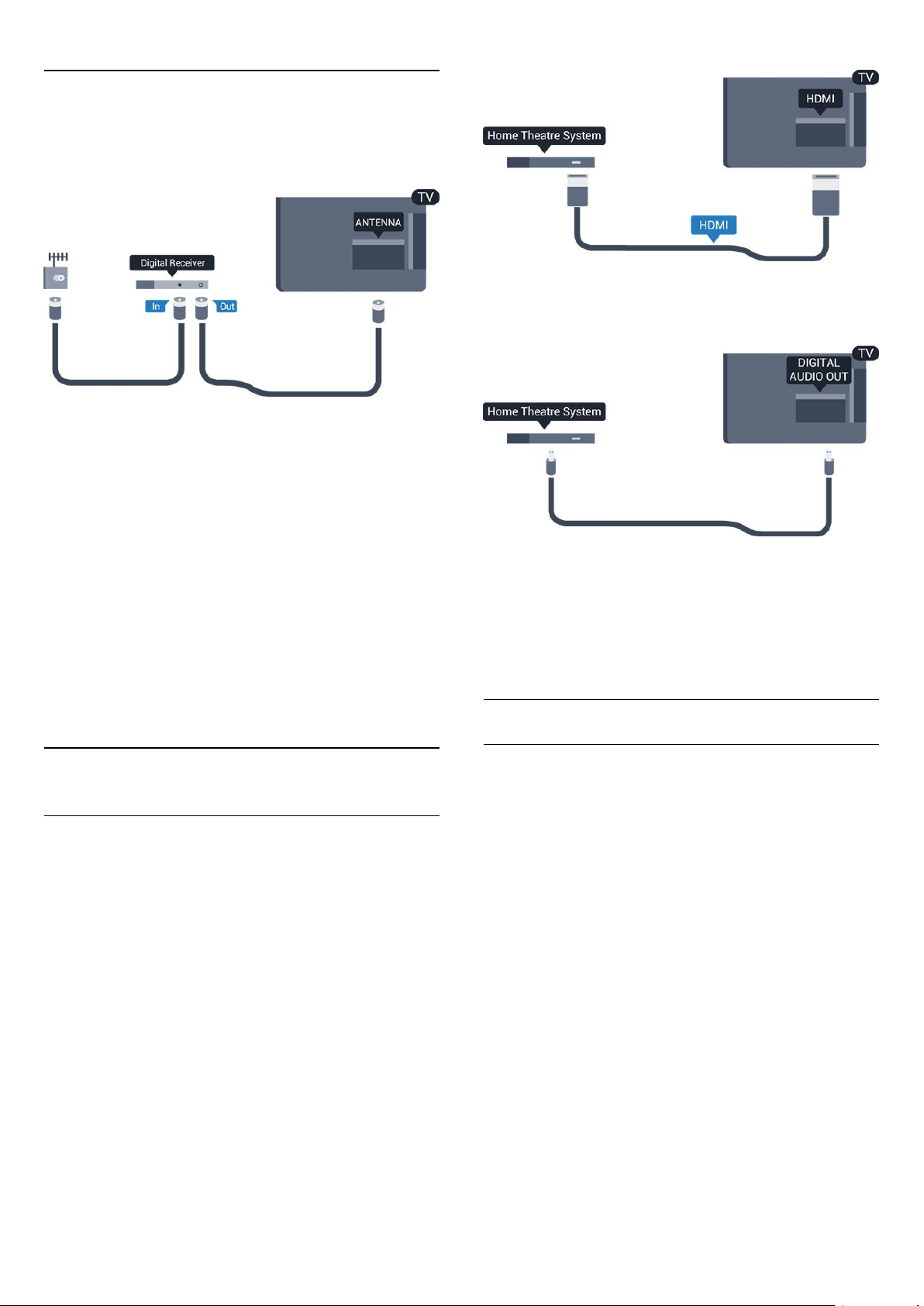
3.4
Receptor digital
Utilice dos cables de antena para conectar la antena del
receptor por cable (receptor digital) y el televisor.
Junto al conector de la antena, añada un cable HDMI para
conectar el receptor digital al televisor.
También puede utilizar un cable SCART si el receptor digital no
tiene conexión HDMI.
Apagado automático
Si el sistema de cine en casa no dispone de conexión HDMI
ARC, añada un cable óptico de audio (Toslink) para enviar el
sonido de la imagen del televisor al sistema de cine en casa.
Si solo utiliza el mando a distancia del receptor por cable,
desconecte este temporizador automático. Hágalo para evitar
que el televisor se apague automáticamente transcurridos
4 horas si no pulsa ningún botón del mando a distancia del
televisor.
Para desactivar el temporizador de desconexión, pulse ,
seleccione
Seleccione
automático
3.5
Configuración
Ajustes de TV
y mueva la barra deslizante a la posición de
y pulse OK.
>
Ajustes generales
>
Apagado
apagado
Sistema de cine en casa (HTS)
Conexión del HTS
Utilice un cable HDMI para conectar un sistema de cine en casa
(HTS) al televisor. Puede conectar un Soundbar de Philips al
HTS con un reproductor de discos integrado.
También puede utilizar un cable SCART si el dispositivo no tiene
conexión HDMI.
HDMI ARC
Si su sistema de cine en casa tiene una conexión HDMI ARC,
podrá utilizar cualquier entrada de HDMI del televisor para
conectarlo. Con HDMI ARC no es necesario conectar un cable
de audio adicional. La conexión HDMI ARC combina ambas
señales.
Todas las conexiones HDMI del televisor pueden ofrecer la
señal ARC (canal de retorno de audio) pero, una vez conectado
el sistema de cine en casa, el televisor solo podrá enviar la señal
ARC a esta conexión HDMI.
Sincronización de audio y vídeo (sinc.)
Si el sonido no coincide con la imagen que se muestra en
pantalla, en la mayoría de los sistemas de cine en casa con
reproductor de discos es posible configurar un retardo para
sincronizar el sonido con el vídeo.
.
Ajustes de salida de audio
Retardo de salida de audio
Con un sistema de cine en casa (HTS) conectado al televisor, la
imagen que se muestra y el sonido procedente del HTS
deberían estar sincronizados.
Sincronización automática de audio y vídeo
Con sistemas de cine en casa de Philips recientes, la
sincronización de audio y vídeo se realiza automáticamente y
siempre es correcta.
Retardo de sincronía de audio
Es posible que en algunos sistemas de cine en casa se deba
ajustar el retardo de audio para sincronizar el audio y el vídeo.
En el sistema de cine en casa, aumente el retardo hasta que la
imagen coincida con el sonido. Es posible que necesite un
retardo de 180 ms. Para obtener más información, consulte el
manual del usuario del sistema de cine en casa. Tras configurar el
retardo del HTS, deberá desactivar la opción Retardo de salida
de audio del televisor.
Para desactivar la opción Retardo de salida de audio:
9
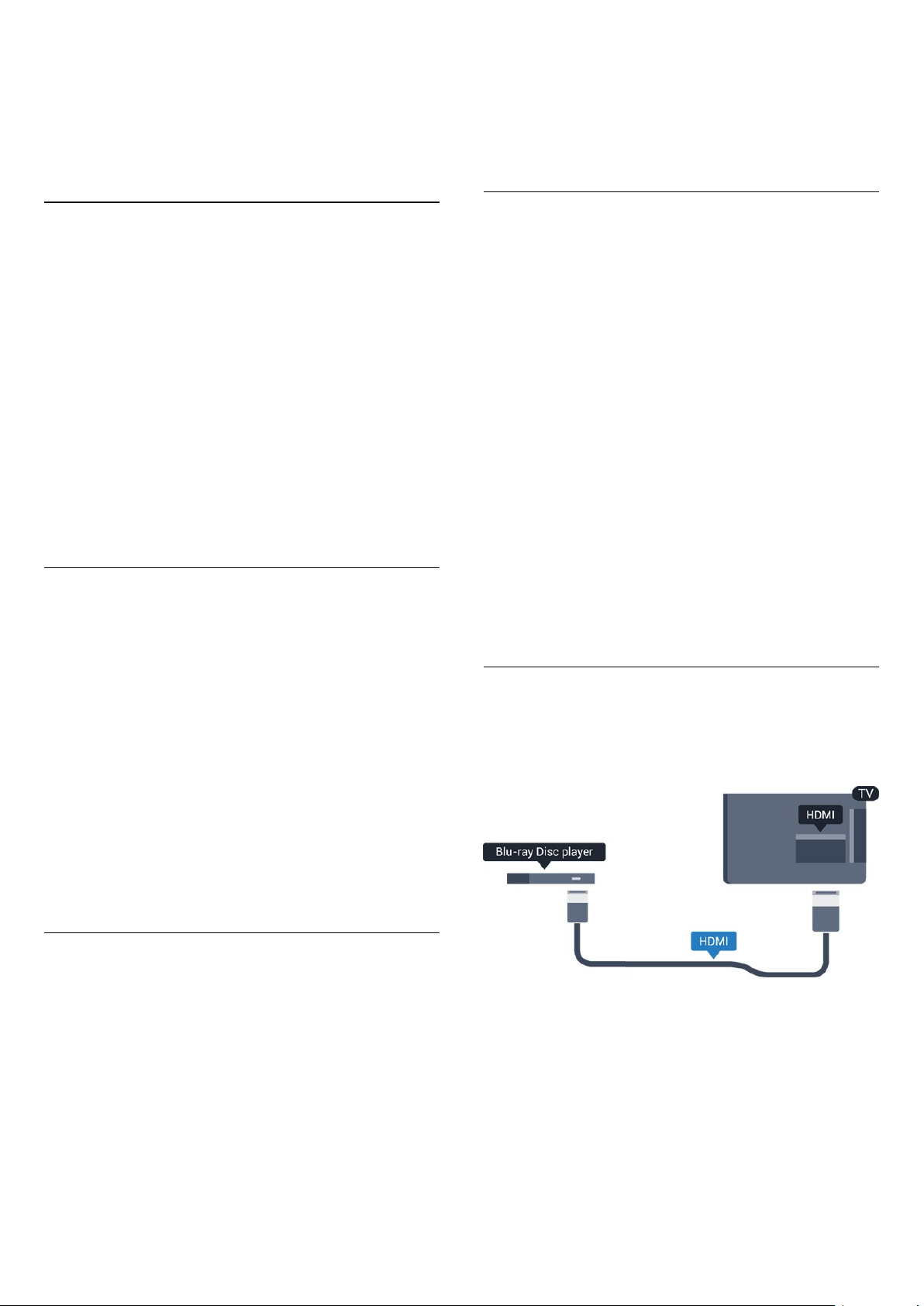
1. Pulse , seleccione
2. Seleccione
de salida de audio
3. Seleccione
4. Pulse , varias veces si fuera necesario, para cerrar el menú.
Ajustes de TV
Apagado
Configuración
>
.
y pulse OK.
Sonido
y pulse OK.
>
Avanzado
>
Retardo
diferencia de volumen es pequeña, seleccione
Pulse , varias veces si fuera necesario, para cerrar el menú.
La nivelación de salida de audio afecta a las señales de sonido
Salida de audio óptica y HDMI-ARC.
Menos
.
Compensación de salida de audio
Si no puede establecer un retardo en el sistema de cine en casa,
puede configurar el televisor para que se sincronice con el
sonido. Puede establecer una compensación del tiempo
necesario para que el sistema de cine en casa procese el sonido
de la imagen del televisor. Puede ajustar la compensación en
intervalos de 1 ms. El ajuste máximo es 12 ms. El ajuste de
Retardo de salida de audio debe estar activado.
Para sincronizar el sonido del televisor:
1. Pulse , seleccione
2. Seleccione
Compensación de salida de audio
3. Utilice la barra deslizante para ajustar el desplazamiento de
sonido y pulse OK.
4. Pulse , varias veces si fuera necesario, para cerrar el menú.
Formato de salida de audio
Si tiene un sistema de cine en casa (HTS) con capacidad de
procesamiento de sonido multicanal como Dolby Digital, DTS®
o similar, ajuste el formato de salida de audio en Multicanal. Con
Multicanal, el televisor puede enviar la señal de sonido multicanal
comprimida de un canal de televisión o un reproductor
conectado al sistema de cine en casa. Si tiene un sistema de cine
en casa sin procesamiento de sonido multicanal, seleccione
Estéreo.
Para ajustar el formato de salida de audio:
Ajustes de TV
Configuración
>
Sonido
.
y pulse OK.
>
Avanzado
>
Problemas de sonido con el HTS
Sonido con mucho ruido
Si ve un vídeo desde una unidad flash USB u ordenador que
haya conectado, puede que el sonido del sistema de cine en
casa se distorsione.
1. Pulse , seleccione
2. Seleccione
de salida de audio.
No hay sonido
Si no oye el sonido del televisor en el sistema de cine en casa,
compruebe lo siguiente:
- Compruebe si ha conectado el cable HDMI a un conector
HDMI ARC
HDMI del televisor son HDMI ARC.
- Compruebe que el ajuste
encendido
Vaya a >
>
TV
3.6
Ajustes de TV
del sistema de cine en casa. Todos los conectores
.
Configuración
>
Sonido
Avanzado
Configuración
>
Sonido
HDMI ARC
>
Ajustes de
>
HDMI 1 - ARC
y pulse
OK.
>
Avanzado
del televisor está
.
>
Formato
Reproductor de Blu-ray Disc
Utilice un cable
reproductor de Blu-ray Disc al televisor.
HDMI de alta velocidad
para conectar el
1. Pulse , seleccione
2. Seleccione
de salida de audio
3. Seleccione
4. Pulse , varias veces si fuera necesario, para cerrar el menú.
Nivelación de salida de audio
Utilice el ajuste Nivelación de salida de audio para nivelar el
volumen (sonoridad) del televisor y el sistema de cine en casa
cuando cambie entre uno y otro. Las diferencias de volumen
pueden estar provocadas por diferencias en el procesamiento
de sonido.
Para nivelar la diferencia de volumen:
1. Pulse , seleccione
2. Seleccione
Nivelación de salida de audio
3. Si la diferencia de volumen es grande, seleccione
Ajustes de TV
Multicanal
Ajustes de TV
Configuración
.
o
Configuración
>
Estéreo
>
Sonido
Sonido
.
y pulse OK.
>
Avanzado
.
y pulse OK.
>
Avanzado
>
Formato
>
Más
. Si la
Si el reproductor de Blu-ray Disc dispone de EasyLink HDMI
CEC, puede controlar el reproductor con el mando a distancia
del televisor.
10
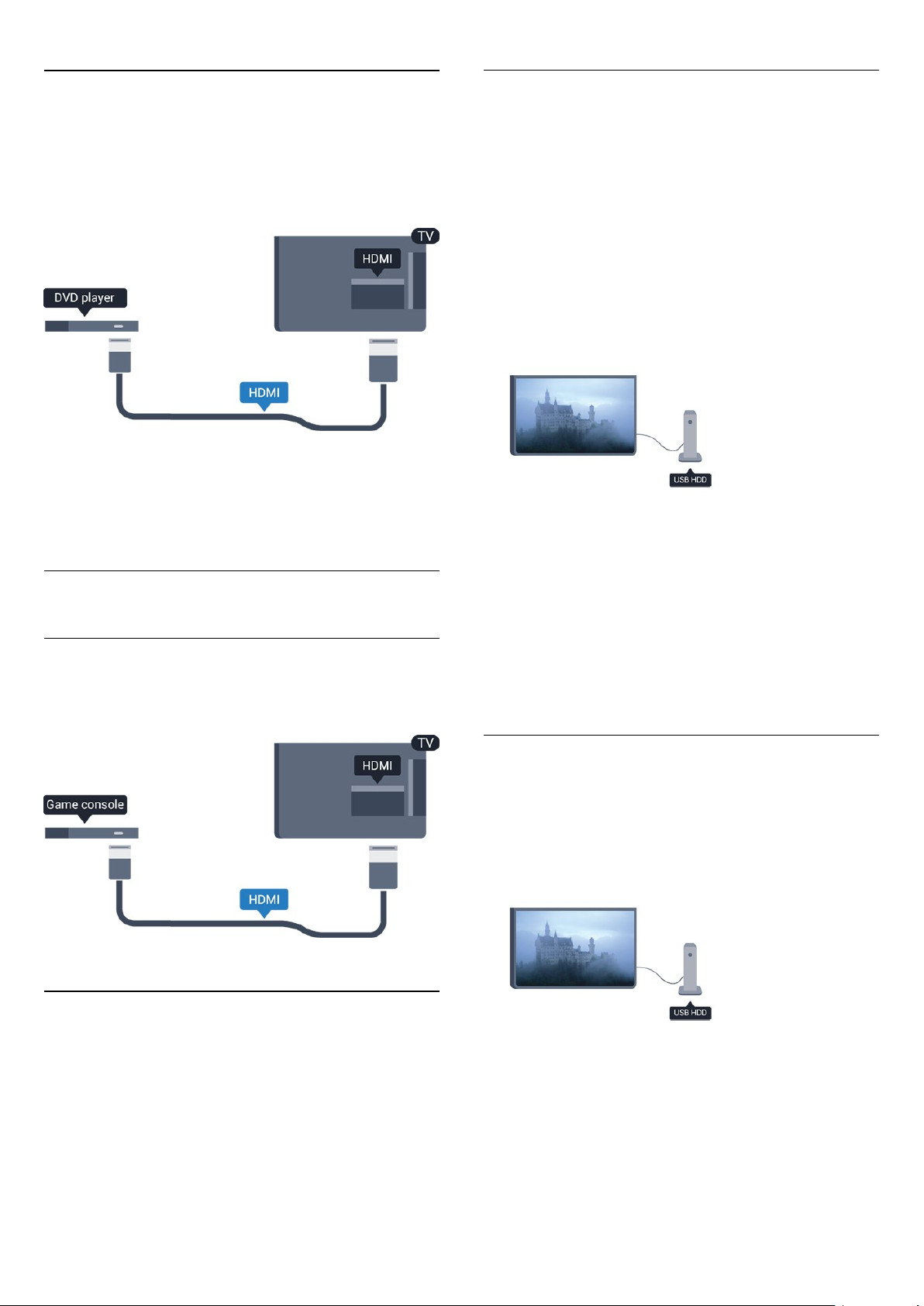
3.7
Reproductor de DVD
Utilice un cable HDMI para conectar el dispositivo al
reproductor de DVD.
También puede utilizar un cable SCART si el dispositivo no tiene
conexión HDMI.
Qué necesita
Si conecta una unidad de disco duro USB, puede realizar una
pausa en una emisión de televisión o grabarla. La emisión de
televisión debe ser digital (emisión de TDT o similar).
Para hacer una pausa
Para poner en pausa una emisión, necesita una unidad de disco
duro compatible con USB 2.0 que tenga 32 GB de espacio
como mínimo.
Si el reproductor de DVD está conectado mediante HDMI y
dispone de EasyLink CEC, puede controlar el reproductor con el
mando a distancia del televisor.
3.8
Videoconsola
HDMI
Para disfrutar de una calidad óptima, conecte la videoconsola al
televisor mediante un cable HDMI de alta velocidad.
Para grabar
Para poner en pausa y grabar una emisión, se necesita un
espacio mínimo en disco de 250 GB.
Guía de televisión
Antes de decidirse a comprar una unidad de disco duro USB
para con función de grabación, puede comprobar si en su país
puede grabar canales de televisión digital.
Pulse
botón Grabar en la página de la guía de televisión, puede realizar
grabaciones.
TV GUIDE
en el mando a distancia. Si aparece el
3.9
Unidad de disco duro USB
Instalación
Para poner en pausa o grabar una emisión, debe conectar y
formatear un disco duro USB.
1. Conecte la unidad de disco duro USB a una de las conexiones
del televisor. No conecte otro dispositivo USB en los otros
USB
puertos USB cuando esté formateando una unidad.
2. Encienda la unidad de disco duro USB y el televisor.
3. Cuando el televisor esté sintonizando un canal de TV digital,
pulse el botón de pausa . Al intentar ponerlo en pausa se
iniciará el formateado.
Siga las instrucciones en pantalla.
11

Cuando la unidad de disco duro USB esté formateada, déjela
conectada de forma permanente.
Advertencia
La unidad de disco duro USB está formateada exclusivamente
para este televisor, no podrá utilizarla en otro televisor u
ordenador sin volver a formatearla. No copie ni cambie los
archivos grabados de la unidad de disco duro USB a través de
ninguna aplicación de PC, pues provocaría daños en las
grabaciones. Cuando formatee otra unidad de disco duro USB,
el contenido de la anterior se perderá. La unidad de disco duro
USB instalada en el televisor se deberá formatear antes de
poder utilizarla con un ordenador.
3.10
Unidad flash USB
Puede ver fotos o reproducir vídeos y música desde una unidad
flash USB conectada.
Inserte una unidad flash USB en una de las conexiones
televisor mientras está encendido.
USB
del
3.12
Ordenador
Conectar
Puede conectar el ordenador al televisor y utilizar el televisor
como monitor de PC.
Con HDMI
Utilice un cable HDMI para conectar el ordenador al televisor.
El televisor detecta la unidad flash y abre una lista que muestra
su contenido.
Si la lista de contenido no aparece automáticamente, pulse
SOURCES
Para dejar de ver el contenido de la unidad flash USB, pulse
EXIT
Para desconectar la unidad flash USB, puede extraerla en
cualquier momento.
3.11
, seleccione
o seleccione otra actividad.
y pulse OK.
USB
Videocámara
HDMI
Para obtener la mejor calidad, utilice un cable HDMI para
conectar la videocámara al televisor.
Con DVI a HDMI
También puede utilizar un adaptador de DVI a HDMI para
conectar el PC a la toma HDMI y un cable de audio L/R
(miniconector de 3,5 mm) a la toma AUDIO IN L/R de la parte
posterior del televisor.
Ajustes
Ajuste ideal del monitor
Si el ordenador se añade como tipo de dispositivo Ordenador
en el menú Fuentes (lista de conexiones), el televisor se
configura con el ajuste Ordenador idóneo de manera
automática.
Si utiliza el ordenador para ver películas o para jugar a juegos,
puede que desee configurar de nuevo el televisor en el ajuste
ideal para ver la televisión o jugar.
Para configurar manualmente el ajuste óptimo del televisor:
1. Pulse , seleccione
2. Seleccione
ordenador
3. Seleccione
película) y pulse OK.
4. Pulse , varias veces si fuera necesario, para cerrar el menú.
Ajustes de TV
y pulse OK.
Juego
Configuración
>
Imagen
(para juegos) u
y pulse OK.
>
Avanzado
Ordenador
>
Juego u
(para ver una
No olvide cambiar de nuevo el ajuste Juego u ordenador a
Ordenador
12
cuando termine de jugar.
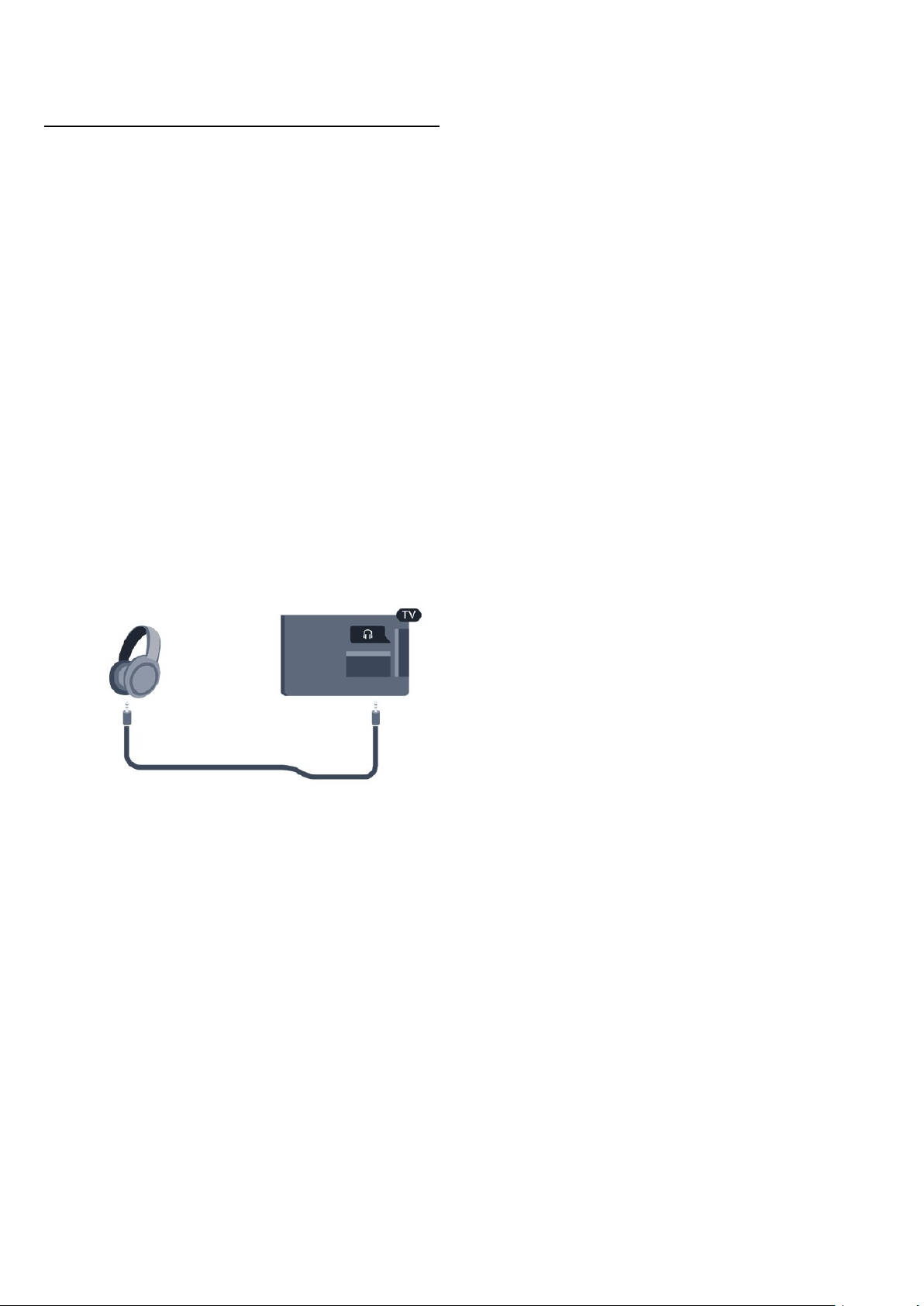
3.13
Auriculares (para modelos de
televisor 4000, 4100, 6300)
Puede conectar unos auriculares a
la conexión del televisor. La
conexión es un miniconector de
3,5 mm. Puede ajustar el volumen
de los auriculares de forma
independiente.
Para ajustar el volumen:
1. Pulse , seleccione
2. Seleccione
pulse OK.
3. Pulse las flechas (arriba) o (abajo) para ajustar el
volumen.
4. Pulse , varias veces si fuera necesario, para cerrar el menú.
Ajustes de TV > Sonido
Configuración
y pulse
OK.
>
Volumen auricular
y
13
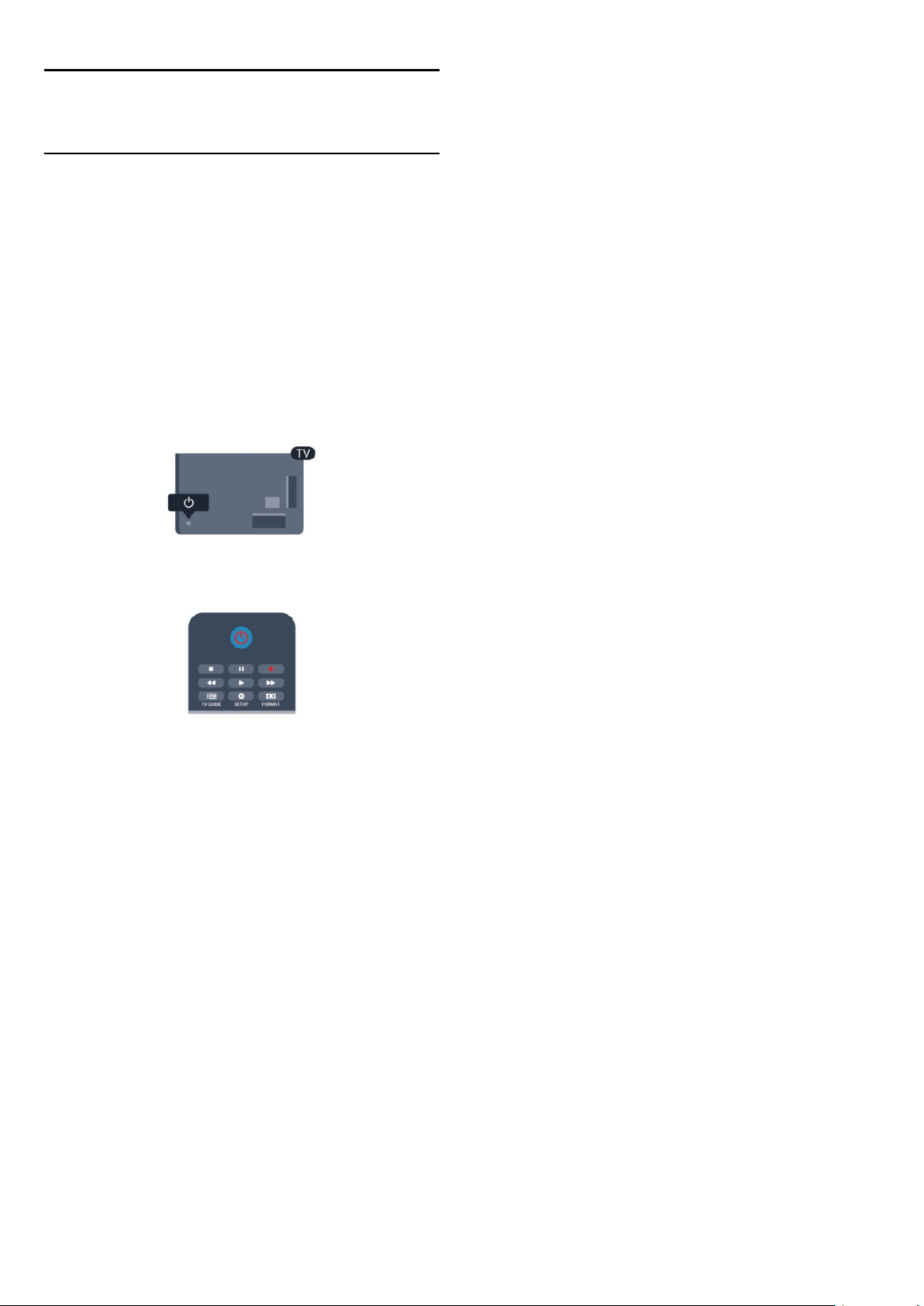
4
Activar
4.1
En espera o encendido (para
modelos de televisor 4100)
Asegúrese de enchufar la
alimentación de la parte posterior
del televisor antes de encenderlo.
Si el indicador rojo está apagado, pulse el joystick de la parte
derecha o posterior del televisor para activar el modo de espera.
El indicador rojo se iluminará.
Con el televisor en modo de espera, pulse en el mando a
distancia para encender el televisor.
Cambio al modo de espera
Para activar el modo de espera en el televisor, pulse en el
mando a distancia.
Apagar
Para apagar el televisor, pulse el joystick de la parte derecha o
posterior del televisor. El indicador rojo se apaga; el televisor
sigue conectado a la corriente, pero consume una cantidad de
energía mínima.
Para apagar el televisor completamente, desenchufe el cable de
alimentación de la toma de corriente.
Cuando desenchufe el cable de alimentación, tire siempre de la
clavija, nunca del cable. Asegúrese de poder acceder sin
dificultad a la clavija de alimentación, al cable de alimentación y a
la toma de corriente en todo momento.
14
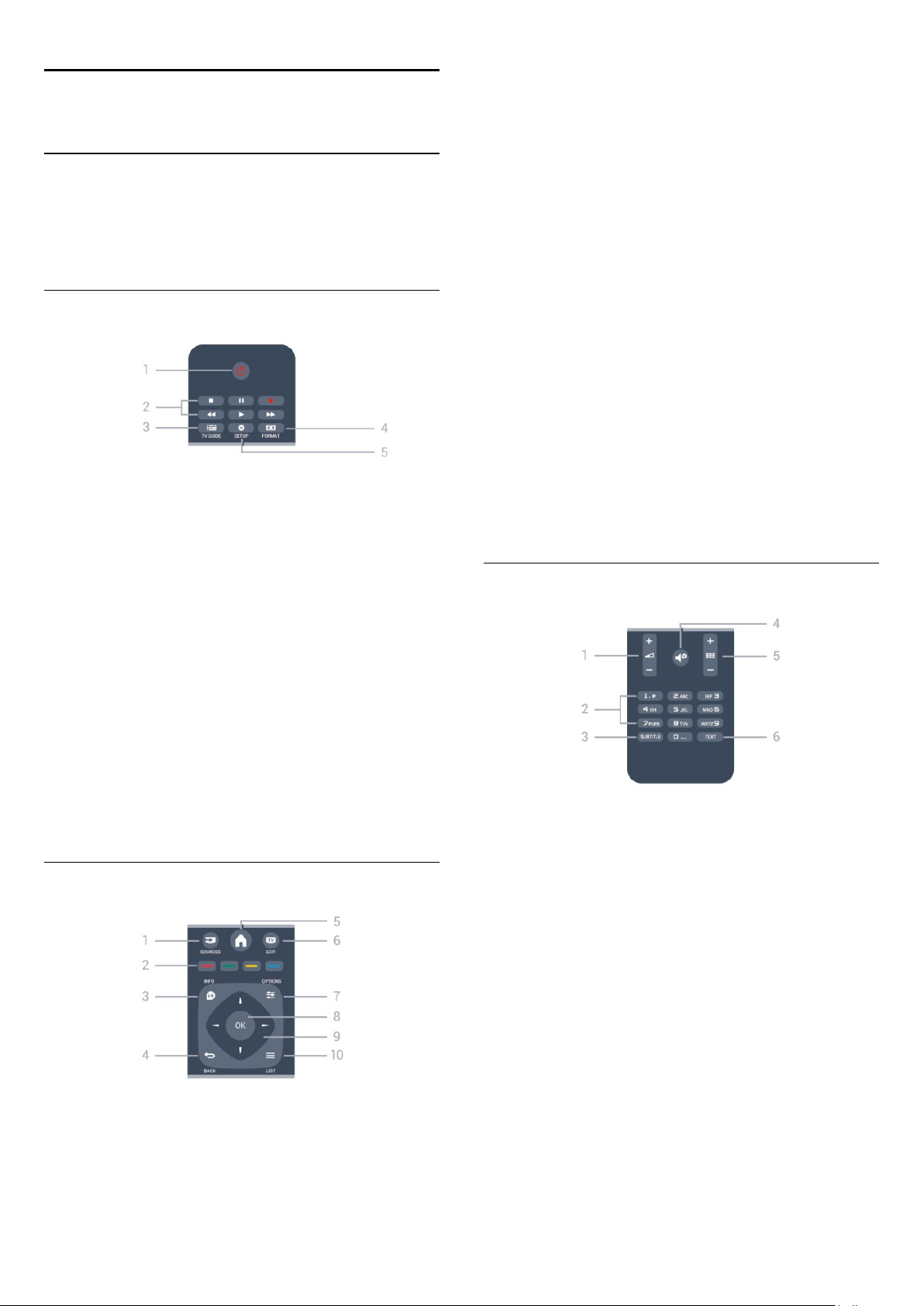
5
Mando a distancia
5.1
Descripción general de las teclas
(para modelos de televisor 4000,
4100 o 5210)
Parte superior
2.
Botones de colores
La función de los botones es seguir las instrucciones que
aparecen en pantalla.
3.
INFO
Para abrir o cerrar la información de los programas.
4.
BACK
Para volver al canal seleccionado anteriormente.
Para cerrar un menú sin cambiar ningún ajuste.
5.
HOME
Para abrir o cerrar el menú de inicio.
6.
EXIT
Para seguir viendo la televisión.
7.
OPTIONS
Para abrir o cerrar el menú de opciones.
1.
En espera
Para encender el televisor o volver al modo de espera.
Botones de
- Reproducir , para iniciar la reproducción.
- Pausar , para realizar una pausa en la reproducción.
- Detener , para detener la reproducción.
- Retroceder , para retroceder.
- Avanzar rápido , para avanzar.
- Grabar , para iniciar la grabación.
3.
TV GUIDE
Para abrir o cerrar la guía de televisión.
4.
SETUP
Para abrir el menú de configuración.
5.
FORMAT
Para abrir o cerrar el menú de formato de imagen.
/
Encendido
2. reproducción
8. Botón
Para confirmar una selección o ajuste.
9.
Para desplazarse hacia arriba, abajo, izquierda o derecha.
10.
Para abrir o cerrar la lista de canales.
OK
Flechas/botones
LIST
de navegación
Parte inferior
Parte central
1.
SOURCES
Para abrir o cerrar el menú de fuentes (la lista de dispositivos
conectados).
1.
Volumen
Para ajustar el nivel volumen.
2.
Botones numéricos
Para seleccionar directamente un canal de televisión o introducir
texto.
3.
SUBTITLE
Para activar o desactivar los subtítulos o para establecerlos en
Automático.
4.
Silenciar
Para silenciar el sonido o restaurarlo.
5.
Canal
Para cambiar al canal anterior o siguiente de la lista de canales,
abrir la página anterior o siguiente en el teletexto o reproducir el
capítulo anterior o siguiente de un disco.
6.
TEXT
15
y
teclado
